目次
あなたのような読者が、MUOを支えています。当サイトのリンクを利用して購入された場合、アフィリエイト報酬を得ることがあります。続きを読む
macOSの優れた機能は、macOSだけのものだと思うかもしれません。しかし、Windowsの核となる利点は、カスタマイズ性とユーザーコントロールです。では、macOSの機能をWindowsシステムに取り入れることができたらどうでしょう?
Windowsで再現できるmacOSの優れた機能をいくつか見てみましょう。
WindowsでmacOSの機能を取得する方法
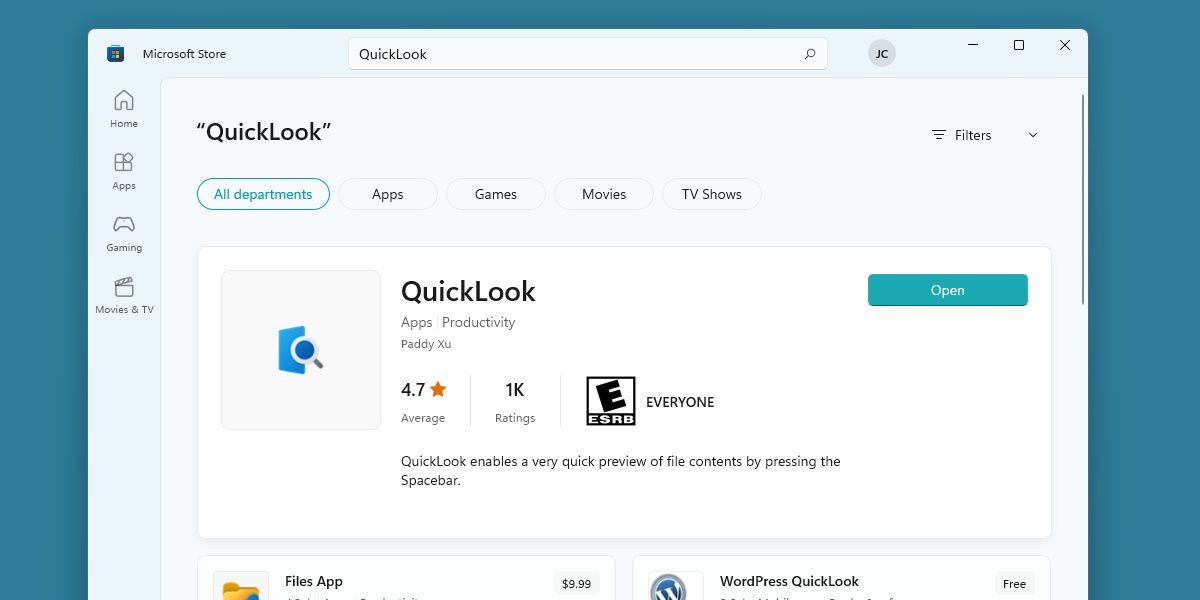
ほとんどの場合、Windows上でmacOSの機能を利用するには、macOSの体験を再現しようとするサードパーティ製のプログラムやクライアントをダウンロードする必要があります。
Appleが公式にWindows上で公開しているmacOSのプログラムは一握りですが、その中にはApple TVなどのオプションもあり、macOSというOSを定義する機能とは言い難いです。
そのため、Windows上でmacOSの体験を希望する場合は、公式ではないプログラムをいくつかダウンロードし、設定する覚悟が必要です。
1.FeemでAirDropの体験ができる
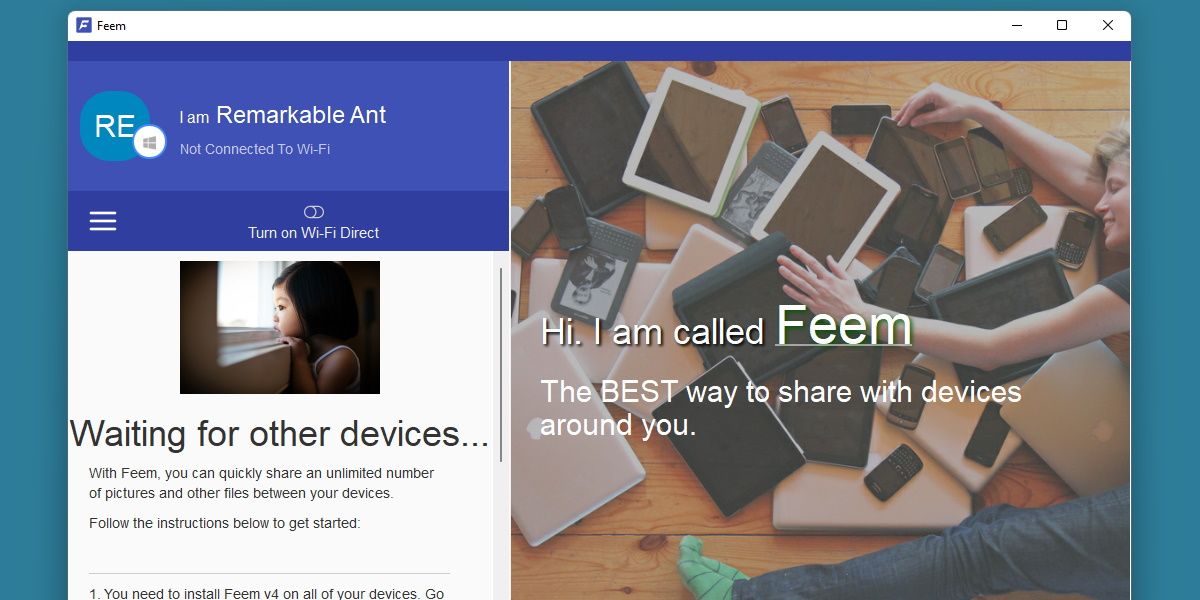
AirDropは、多くの人が愛用しているmacOSの機能です。Appleのデバイスを家族で使っているなら、AirDropを使えば、ファイルの共有が簡単にできます。
WindowsはAppleのように圧倒的な数のデバイスを持っていないので、AirDropを再現するのは不可能ではありませんが、より困難です。
Feemは、あるデバイスから別のデバイスにファイルをドロップするための軽量なソリューションです。WindowsデバイスからAndroidデバイスへのファイル転送を簡単にすることを目的としていますが、FeemはmacOSを含むほぼすべてのデバイスで利用可能です。
プログラムは無料ですが、年間サブスクリプションにサインアップすると、ドロップしたファイルをどのフォルダに置くかを選択できるなど、より多くの機能が提供されます。
ダウンロードするFeem(無料、サブスクリプションあり)
2.QuickLookを使用することにより、QuickLookを取得する
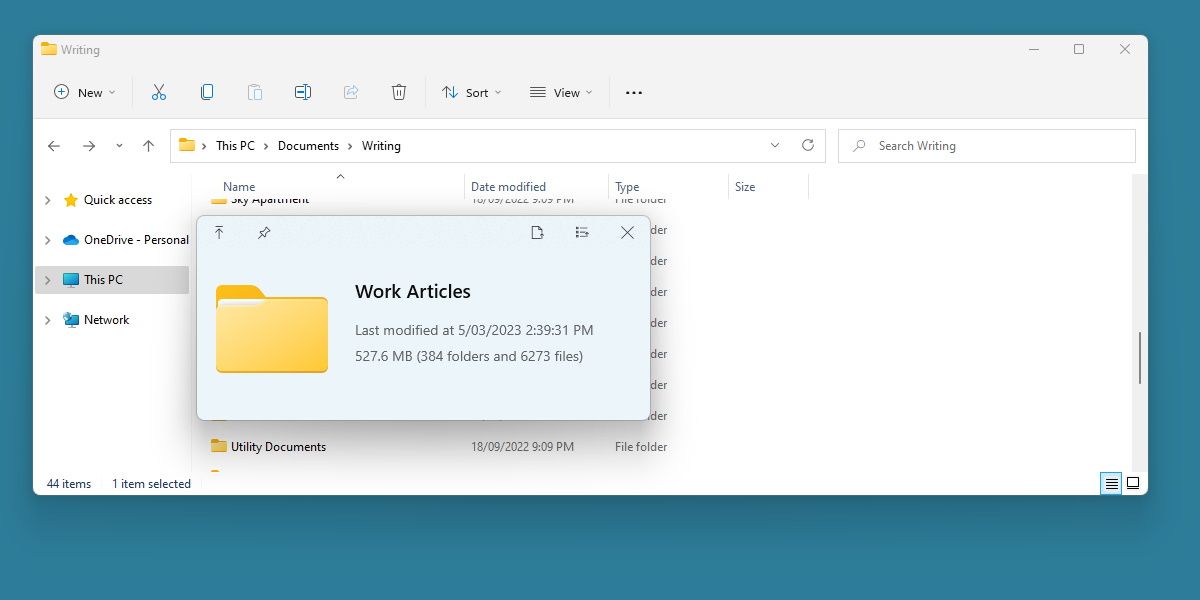
QuickLookは、スペースバーを押すだけで簡単にファイルをプレビューすることができます。こんな簡単な機能ならWindowsにすでにあるだろうと思われるかもしれませんが、そんなことはありません。
Windowsの代替ソフトは、親切なことにQuickLookとも呼ばれ、Microsoft Storeで入手できます。
これは言うことなしです。インストールし、起動すれば、macOSが提供する即時プレビューの力を、あなたのWindowsシステム上で手に入れることができるのです。
ダウンロードするQuickLook(無料)
3.Spotlight'の強力な検索ですべてを解決する
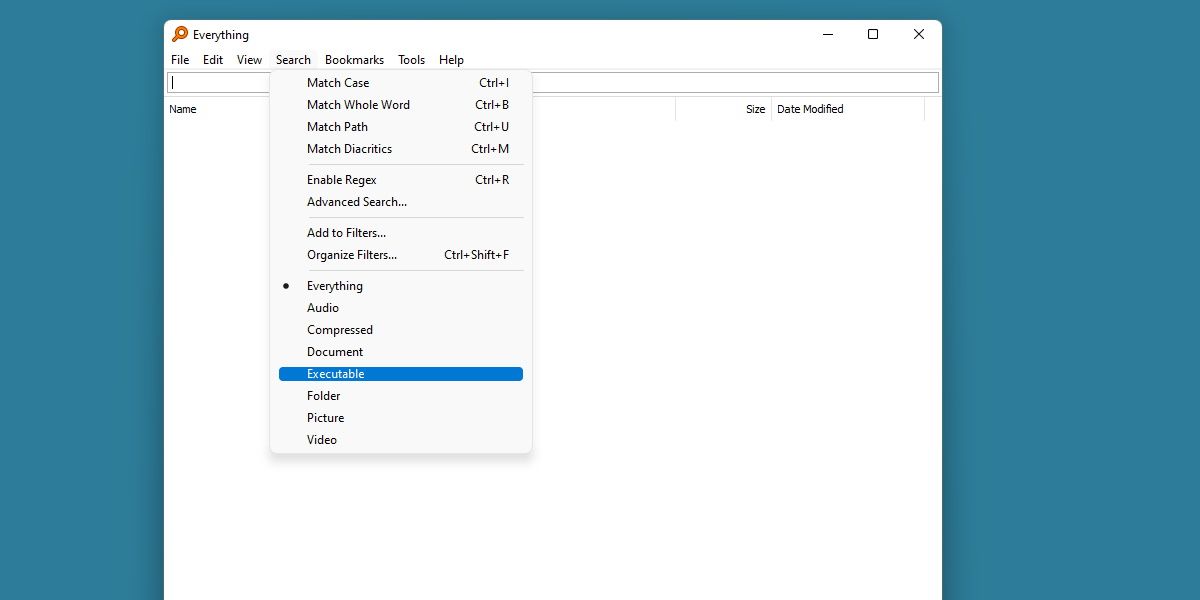
Spotlightは、ほぼ即座に結果が得られ、幅広い機能を備えた効率的かつ多用途なツールです。macOSユーザーは、Windows'のデフォルト検索との比較で不足することが多く、2つのオペレーティングシステム間の検索の違いに気づいていないかもしれません。
ありがたいことに、Everythingという小さなプログラムを使えば、少なくともWindowsでほぼ瞬時に検索できる速度を再現することができます。
Everythingは、クイックファイルインデックスの利点を生かし、Windowsが従来提供していたものよりはるかに高速な検索体験を提供します。
ダウンロードするエブリシング(無料)
4.サイドカー機能のためのデュエット
Sidecarもまた、Appleが誇る相互接続デバイスのファミリーを活用したmacOSの機能です。Windowsには、別デバイスをセカンドディスプレイとして使う簡単な方法はありませんが、Duetで追加することができます。
Duetは、追加のPCやタブレット、あるいは他のmacOSシステムを追加スクリーンとして接続することができるプレミアムパッケージです。
つまり、Sidecarと同じように、タブレットを画材として使ったり、身近にあるものでデスクトップを拡張したりすることができるのです。
ダウンロードDuetDisplay (プレミアム)
5.SynergyでWindows上のユニバーサルコントロール
ユニバーサルコントロールは、macOSユーザーが1つのキーボードとマウスを2つの異なるデバイスで使用することを可能にします。これはAppleのエコシステム上にいる人にとっては大きなメリットですが、Windowsではその目的が少し不明確かもしれません。
しかし、この機能を必要とするWindowsユーザーには、選択肢はあります。Synergyはもう一つのプレミアム製品ですが、異なるマシン間で入力ハードウェアを交換するための迅速で直感的なシステムをユーザーに提供するものです。
Synergyでは、Windowsのシステムとして重要なプライバシーとカスタマイズ性を最重要視しています。
キーボードを素早く交換する必要がある場合は、Synergyを購入することをお勧めします。
ダウンロードするシナジー(プレミアム)
意志あるところに道は開ける、特にウィンドウズについては
macOSのユーザーは、自分たちのシステムが堅牢な機能を提供し、それがそのまま機能することに安心感を抱いています。Windowsユーザーは、この仮定にやや劣りますが、オペレーティングシステムのカスタマイズ性のおかげで、他のオペレーティングシステムの機能を模倣する方法が常に存在することを確信できます。
今度、macOSにできてWindowsにできないことを見かけたら、本当にそうでなければならないのか自問自答してみてください。もしかしたら、どこかにWindowsに代わるものがあるかもしれません。








